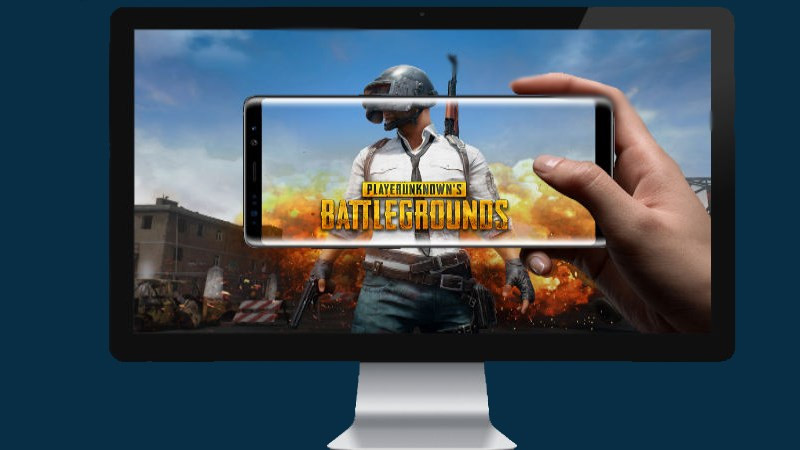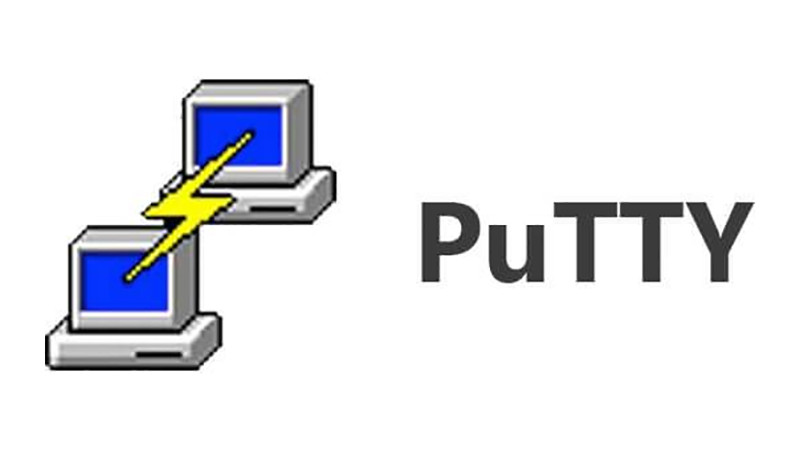
Hướng Dẫn Tải Và Cài Đặt PuTTY – Phần Mềm Kết Nối Server Từ Xa Miễn Phí Cho Windows
Bạn đang tìm kiếm một công cụ mạnh mẽ và miễn phí để quản lý server từ xa? PuTTY chính là giải pháp hoàn hảo dành cho bạn. Bài viết này trên tintuclienminh.com sẽ hướng dẫn chi tiết cách tải và cài đặt PuTTY trên máy tính Windows, cùng với những tính năng nổi bật của phần mềm này.
Bạn đã sẵn sàng khám phá thế giới quản trị server từ xa với PuTTY chưa? Hãy cùng bắt đầu!
PuTTY Là Gì? Tại Sao Nên Sử Dụng?
PuTTY là một phần mềm client SSH, Telnet và terminal emulator miễn phí, mã nguồn mở, được phát triển bởi Simon Tatham. Nó cho phép bạn kết nối an toàn đến máy chủ từ xa thông qua Internet, thực hiện các lệnh và quản lý hệ thống.
Vậy tại sao nên chọn PuTTY?
- Miễn phí và mã nguồn mở: Bạn không cần phải trả bất kỳ chi phí nào để sử dụng PuTTY.
- Hỗ trợ đa giao thức: PuTTY hỗ trợ nhiều giao thức mạng, bao gồm SSH, Telnet, rlogin, và SCP, giúp bạn linh hoạt trong việc kết nối đến các loại server khác nhau.
- Bảo mật cao: PuTTY sử dụng các thuật toán mã hóa mạnh mẽ để bảo vệ kết nối của bạn, đảm bảo an toàn dữ liệu.
- Giao diện đơn giản, dễ sử dụng: Mặc dù dành cho lập trình viên và quản trị viên mạng, giao diện của PuTTY khá trực quan và dễ làm quen.
- Tùy chỉnh linh hoạt: PuTTY cung cấp nhiều tùy chọn cấu hình, cho phép bạn tinh chỉnh kết nối theo nhu cầu.
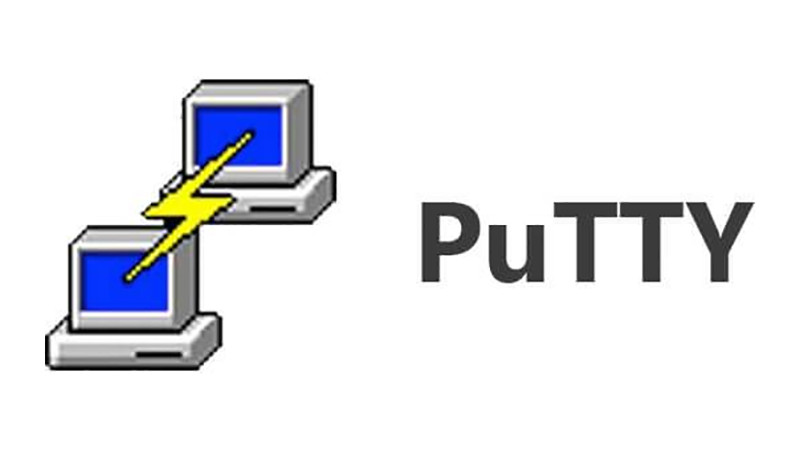 Hình ảnh: Giao diện chính của PuTTY
Hình ảnh: Giao diện chính của PuTTY
Tính Năng Nổi Bật Của PuTTY
PuTTY không chỉ miễn phí mà còn sở hữu nhiều tính năng hữu ích:
- Kết nối an toàn: Tạo lập môi trường kết nối an toàn qua Internet bằng các giao thức mã hóa.
- Tùy chỉnh kết nối: Cung cấp nhiều tùy chọn để tinh chỉnh các thông số kết nối.
- Quản lý phiên: Lưu trữ và quản lý các phiên kết nối, giúp bạn dễ dàng truy cập lại các server đã kết nối trước đó.
- Hỗ trợ cổng nối tiếp: Kết nối với các thiết bị qua cổng nối tiếp trong mạng LAN.
- Khóa mã hóa: Sử dụng trình điều khiển SSH với khóa mã hóa, hỗ trợ SSH1, SSH2 và các thuật toán mã hóa như 3DES, Arcfour, Blowfish, DES.
Hướng Dẫn Tải Và Cài Đặt PuTTY Trên Windows
Việc cài đặt PuTTY trên Windows rất đơn giản, chỉ cần thực hiện theo các bước sau:
Bước 1: Tải File Cài Đặt
Tải xuống file cài đặt PuTTY phù hợp với phiên bản Windows của bạn (32-bit hoặc 64-bit) từ liên kết được cung cấp ở phần trên của bài viết.
-800×450.jpg)
Hình ảnh: Lựa chọn phiên bản PuTTY phù hợp với hệ điều hành của bạn
Bước 2: Chạy File Cài Đặt
Mở file cài đặt vừa tải về và nhấn “Run” để bắt đầu quá trình cài đặt.
-800×450.jpg)
Hình ảnh: Khởi chạy file cài đặt PuTTY
Bước 3: Tiến Hành Cài Đặt
Làm theo hướng dẫn trên màn hình. Bạn có thể chọn thư mục cài đặt và các thành phần cần cài đặt. Nhấn “Next” để tiếp tục.
-800×450.jpg)
Hình ảnh: Quá trình cài đặt PuTTY
Bước 4: Hoàn Tất Cài Đặt
Sau khi quá trình cài đặt hoàn tất, nhấn “Finish” để đóng cửa sổ cài đặt.
-800×450.jpg)
Hình ảnh: Hoàn tất cài đặt PuTTY
Bây giờ bạn đã có thể sử dụng PuTTY để kết nối đến server từ xa!
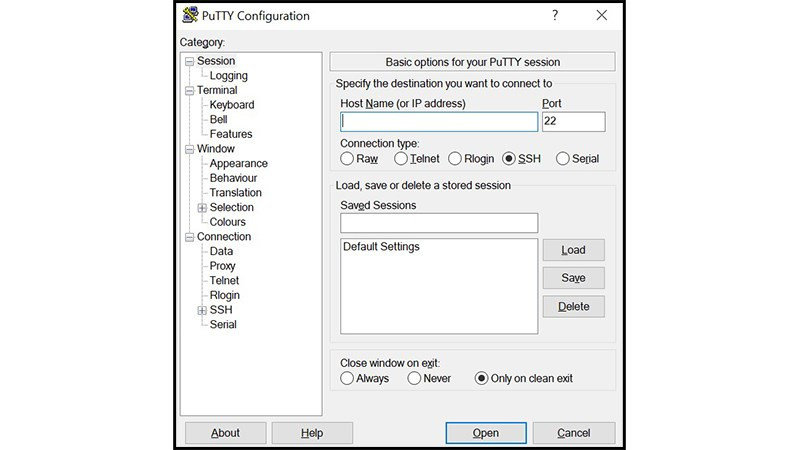 Hình ảnh: Giao diện PuTTY sau khi cài đặt
Hình ảnh: Giao diện PuTTY sau khi cài đặt
Kết Luận
PuTTY là một công cụ quản lý server từ xa mạnh mẽ, miễn phí và dễ sử dụng. Hy vọng bài viết này đã cung cấp cho bạn những thông tin hữu ích về PuTTY và cách cài đặt phần mềm này trên Windows. Hãy tải và trải nghiệm ngay hôm nay! Đừng quên để lại bình luận bên dưới nếu bạn có bất kỳ câu hỏi nào.